PS怎么建模一款3D的帽子?
- 时间:2019-10-30 14:35
- 来源:下载吧
- 编辑:xting
PS怎么建模一款3D的帽子?PS也有很强大的3D功能,为了让大家简单体验一下PS中3D效果的应用,我们来通过PS制作一个3D帽子出来,该怎么制作3d帽子呢?下面我们就来看看详细的教程。
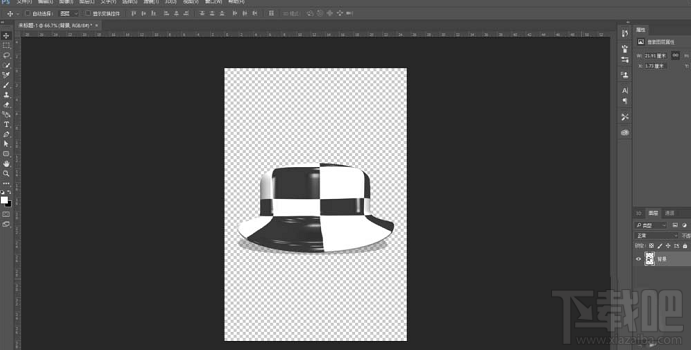
制作方法:
1、打开PS软件之后选择新建命令,新建一个PS项目,设置项目的大小分辨率与背景颜色等。
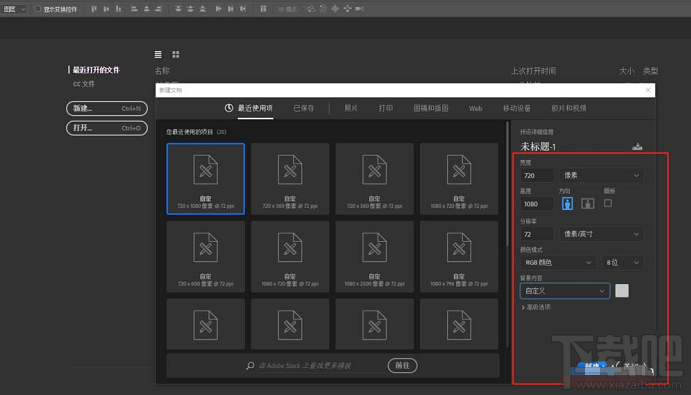
2、然后在PS项目中选择3D图层,找到从图层新建网格,选择网格预设中的帽子。
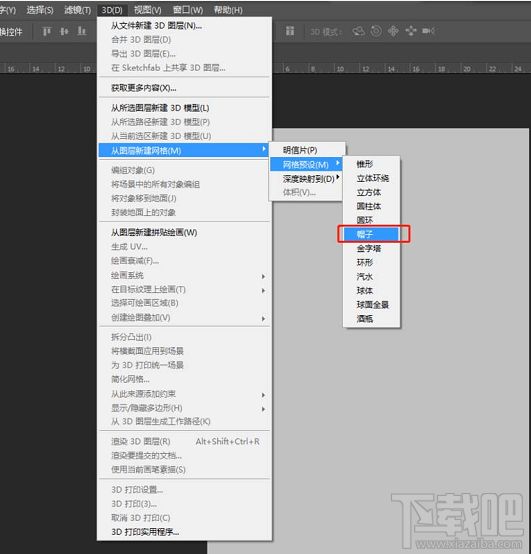
3、选择新建3D图层之后,PS会出现提示,是否切换到3D界面,这里我们需要点击是切换到3D界面。
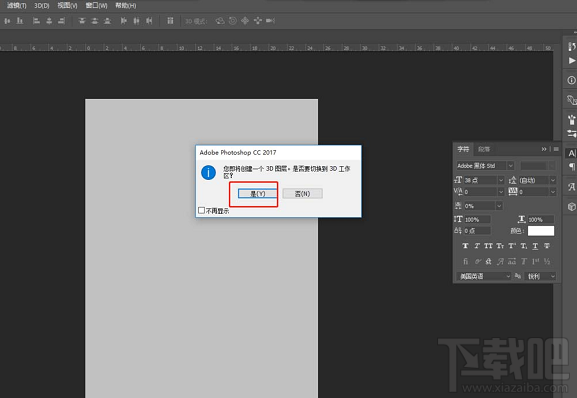
4、在3D界面我们可以看到创建的3D帽子图形,我们可以对这个3D帽子进行旋转缩放查看等。

5、鼠标左键单击选中这个3D帽子,然后右键鼠标执行帽子材质设置。
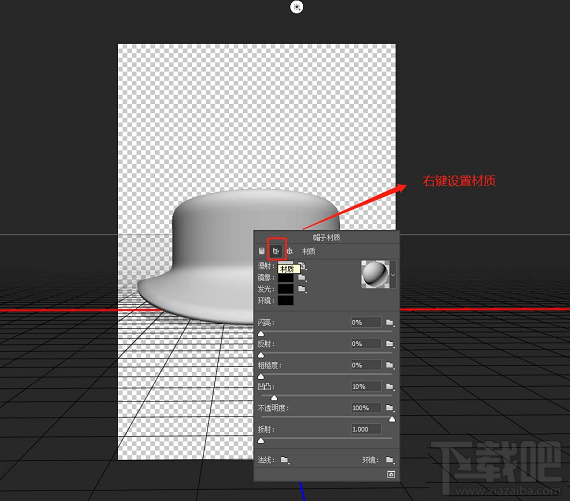
6、选择一个预设材质点击应用等待帽子加载这个材质,然后就可以看到不同材质的3D帽子样式,找到一个还比较可以的材质预设即可。这样我们就在PS中制作了一个3D帽子出来了。
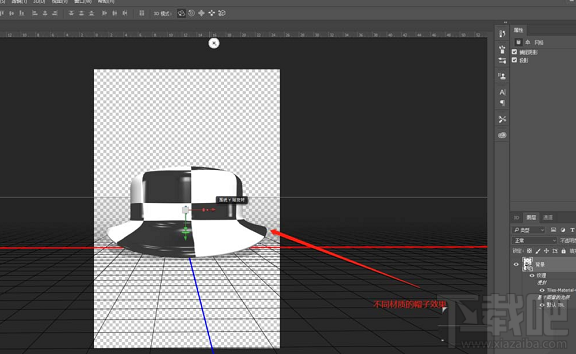
以上就是PS建模一款3D的帽子的教程 ,希望大家喜欢,请继续关注下载吧。
最近更新
-
 淘宝怎么用微信支付
淘宝怎么用微信支付
淘宝微信支付怎么开通?9月5日淘宝公示与微信
- 2 手机上怎么查法定退休时间 09-13
- 3 怎么查自己的法定退休年龄 09-13
- 4 小红书宠物小伙伴怎么挖宝 09-04
- 5 小红书AI宠物怎么养 09-04
- 6 网易云音乐补偿7天会员怎么领 08-21
人气排行
-
 腾讯视频qlv格式转换成mp4图文教程(附一键转换工具)
腾讯视频qlv格式转换成mp4图文教程(附一键转换工具)
腾讯视频下载的视频格式为qlv,虽然无法通过格式工厂等视频格式转
-
 爱剪辑怎么给视频加字幕(超简单教程)
爱剪辑怎么给视频加字幕(超简单教程)
曾几何时给视频加字幕是一项非常专业的工作,不仅要用会声会影、
-
 秒拍视频怎么下载 秒拍视频下载到电脑教程
秒拍视频怎么下载 秒拍视频下载到电脑教程
秒拍视频因为有很多明星的自拍视频,以及其他各种视频还是非常火
-
 爱剪辑如何给视频打马赛克图文教程
爱剪辑如何给视频打马赛克图文教程
爱剪辑是一款免费易用的视频剪辑软件,那给视频打马赛克肯定是相
-
 3dmax如何安装?3dsmax2015超详细安装教程
3dmax如何安装?3dsmax2015超详细安装教程
3dmax如何安装?3dsmax2015是3dsmax系列目前的版本,不少3dsmax用
-
 Photoshop CS6 请卸载并重新安装该产品解决办法
Photoshop CS6 请卸载并重新安装该产品解决办法
安装完PhotoshopCS6后,打开失败提示:“请卸载并重新安装该产品
-
 照相馆照片照片处理软件 照相馆用的软件介绍
照相馆照片照片处理软件 照相馆用的软件介绍
很多朋友都在好奇照相馆用的都是什么软件?不仅可以裁剪寸照,还
-
 爱剪辑怎么调节视频速度 视频速度放慢/加快方法
爱剪辑怎么调节视频速度 视频速度放慢/加快方法
爱剪辑的调节视频速度功能,支持将视频速度调慢,将视频速度调快
-
 PS显示“不能完成请求因为程序错误”解决方法
PS显示“不能完成请求因为程序错误”解决方法
PS显示“不能完成请求因为程序错误”解决方法。大家在使用PS的时
-
 CAD字体显示问号怎么办 CAD打开文件字体显示问号怎么办
CAD字体显示问号怎么办 CAD打开文件字体显示问号怎么办
由于CAD至今出过N多个版本,而且还有相互之间的外挂软件,不同版
